Adobe Acrobat XI Pro如何添加页眉?Adobe Acrobat XI Pro添加页眉详细教程
时间:2022-10-26 21:57
很多小伙伴在使用Adobe Acrobat XI Pro的时候,都想知道如何添加页眉,下面小编就为大家带来具体操作方法,想知道的话就来看看吧。
Adobe Acrobat XI Pro如何添加页眉?Adobe Acrobat XI Pro添加页眉详细教程
首先打开工具,点击【页面】。
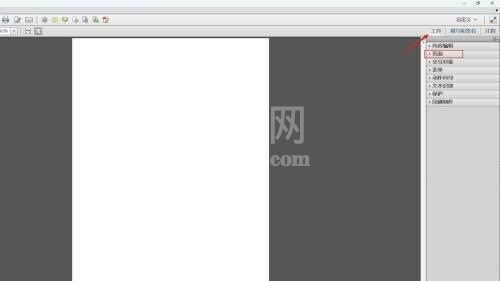
然后点击【添加页眉和页脚】。
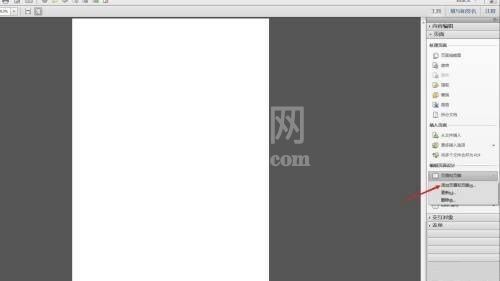
接着在需要添加页眉的位置输入页眉内容,并设置好字号、字体、页边距等,完成后点击【确定】。
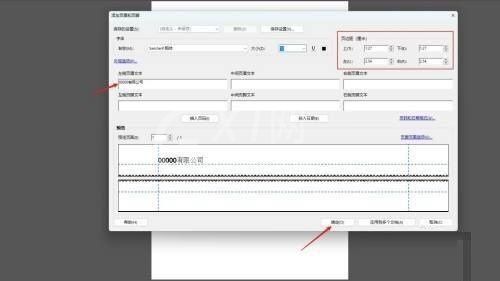
随后回到文档页面,即可查看页眉在文档中效果。
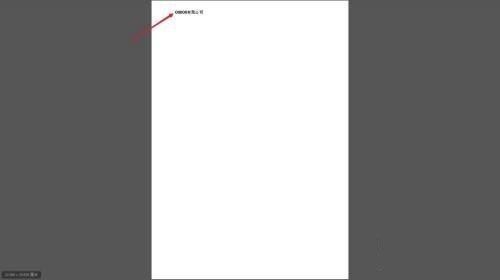
以上就是关于Adobe Acrobat XI Pro添加页眉详细教程的全部内容了,希望对大家有所帮助。



























